Google'i slaidide vahelejätmine
Mõned esitlused, mille loote teenuses Google Slides, võivad erineva vaatajaskonna jaoks erineda. Kuid selle asemel, et hoida korraga kahte eraldi faili, mida peate pidevalt värskendama, võib olla tõhusam korraldada üks esitlus, kus valite slaidid oma vaatajaskonna põhjal vahele.
Kuigi Google Slides'il pole konkreetselt funktsiooni, mis võimaldab slaidid peita, on see slaidide vahelejätmise võimalus väga sarnane slaidide peitmise võimalusega, mis on saadaval Microsoft Powerpointis. Nii et jätkake lugemist allpool ja uurige, kuidas Google Slides'is slaidid vahele jätta.
Kuidas slaidi vahele jätta Google'i esitluste esitluse ajal
Selle artikli toimingud näitavad teile, kuidas märgistada esitlus esitluse ajal vahelejäänud slaidi. Slaid on endiselt osa teie slaidiseansi failist, juhuks kui peate selle hiljem uuesti slaidiseanssi lisama, kuid seda ei näidata, kui esitate seda teenuses Google Slides.
1. samm: avage oma Google Drive aadressil https://drive.google.com/drive/my-drive ja avage slaidifail, mis sisaldab slaidi, mille soovite vahele jätta.
2. samm: valige slaid, mille akna vasakus servas asuvate pisipiltide veerust vahele jätta.

3. samm: paremklõpsake valitud slaidil ja valige suvand Jäta slaid vahele .

Slaidil on ületatud silmade ikoon, kui olete selle valinud vahelejätmiseks.
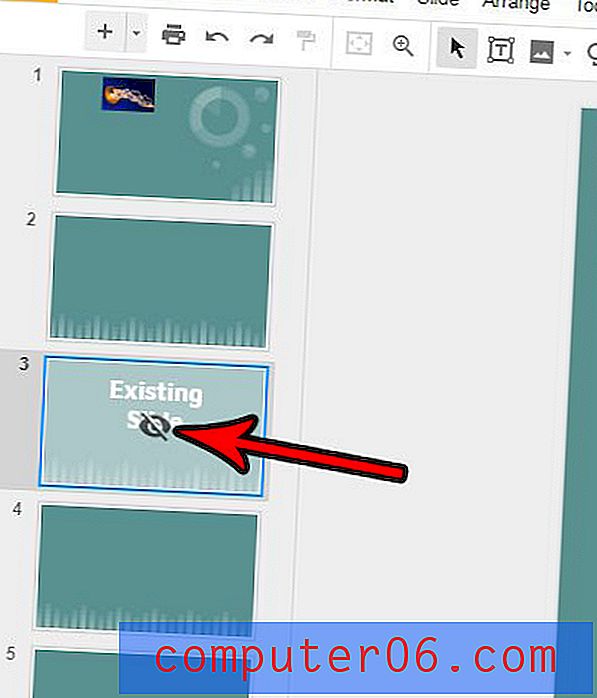
Kui otsustate hiljem, et te ei soovi seda slaidi enam vahele jätta, paremklõpsake seda uuesti paremklõpsuga ja valige suvand Jäta slaid vahele, et peatada selle slaidi vahelejätmine esitamisel.
Kas te ei vaja mõnda esitluse slaidi? Siit saate teada, kuidas Google Slides'is mitu slaidi kustutada ja need slaidiseansi failist jäädavalt eemaldada.



